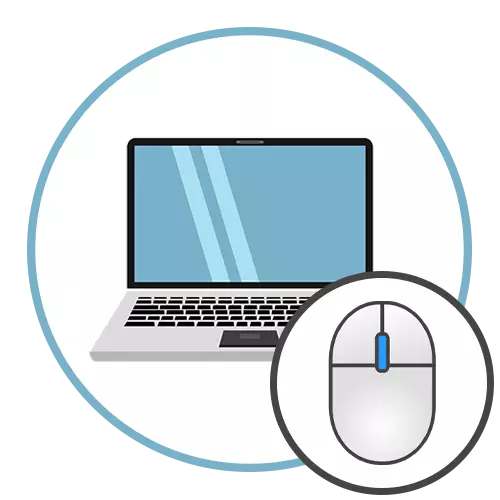
Skref 1: Músartenging
Þú ættir að byrja með að tengja Wired Mouse í tölvu eða fartölvu. Til að gera þetta verður það að vera ógreidd og athuga Teflon fæturna. Ef þeir eru nú þegar líma, geturðu strax farið lengra. Stundum í búnaðinum eru skiptanlegar fætur, og upprunalega er þegar fastur, þannig að þú þarft ekki nýtt efst, en það er nauðsynlegt að nota aðeins í tilvikum þar sem núverandi klæðast eða hverfa.

Notaðu ókeypis USB-tengið sem staðsett er á framhliðinni eða aftanborðinu á kerfiseiningunni eða á hlið fartölvunnar. Strax eftir að tengjast skal samsvarandi tilkynning birtast í stýrikerfinu sem nýtt tæki fannst.

Músin virkar nú þegar, en það kann að vera nauðsynlegt fyrir viðbótarstillingu þess, auk uppsetningar hugbúnaðar frá forritara til að auka virkni, sem við munum skilja í eftirfarandi skrefum.
Skref 2: Uppsetning ökumanna
Ef við erum að tala um ódýr skrifstofu mouses, þú þarft ekki fleiri ökumenn fyrir þá, en fyrir gaming framleiðanda veitir oft viðbótar hugbúnað sem ber ábyrgð á að setja upp baklýsingu, tengd lykla, næmi og aðra valkosti. Það er best að hlaða niður því frá opinberu síðunni, þó eru aðrar aðferðir. Þú getur fundið leiðbeiningar um músina í gegnum leitina á heimasíðu okkar og ef vandamál kom upp með þetta skaltu taka greinina á tengilinn hér að neðan, ýta út eigin líkan.
Lesa meira: Sækja bílstjóri fyrir tölvu mús Logitech

Skref 3: Mús skipulag
Það er aðeins til að setja upp nýtt tæki fyrir sjálfan þig. Með hjálp venjulegs stýrikerfisverkfæri er hægt að stilla næmi, hjólhraða, tvöfalda eða einn smelli og aðrar stillingar, þar á meðal að breyta útliti bendilsins. Greindar upplýsingar um þetta er að leita að í sérstakri kennslu frá öðrum höfundum frekar.
Lesa meira: Sérsniðið músina í Windows 10
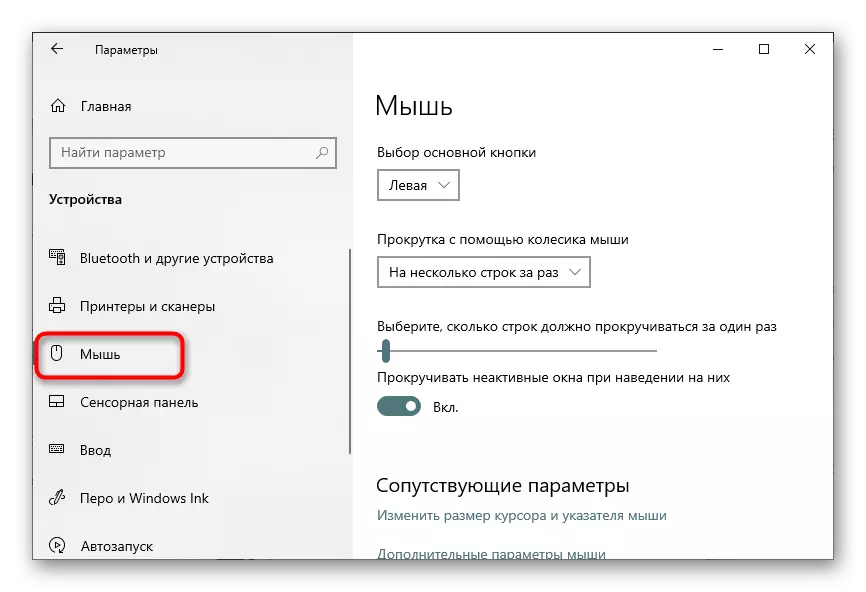
Nauðsynlegt er að skýra að ekki alltaf eftir að nota músaraðgerðirnar á réttan hátt, svo sem vandamál geta birst í framtíðinni. Oftast er það í tengslum við vélbúnaðar mistök og sjaldnar með kerfisbundinni. Ef vandamálin gerðust enn, mælum við með að læra um þær aðferðir við lausnir þeirra í öðrum efnum okkar.
Lestu meira:
Leysa vandamál með músinni á fartölvu
Hvað á að gera ef hjólið á músinni í Windows hefur hætt að vinna
Hvað á að gera ef músin virkar ekki og lyklaborðið í Windows
